Photopeaで三角形と多角形を描く方法を図解で説明します。
▲Photopea三角形(と多角形)の描き方▲
左のメニューの描画ツール「パラメトリック図形」を選択→
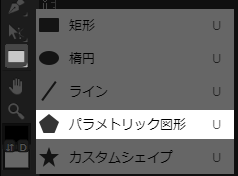
「パラメトリック図形」選択後、上部に表示されるオプション→「ポリゴン」を選択→「サイド」の数値を「3」と入力
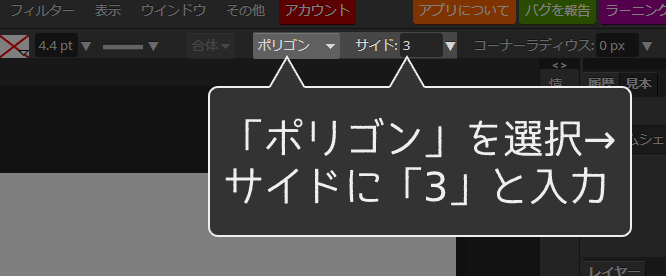
キャンバスでドラッグして、三角形を描きます。

Shiftを押しながら描く
頂点が上を向いた三角形にしたいなら、描く時に「Shift」を押しながら、マウスを動かして任意の角度に調節します。
三角形の大きさを指定する
フリーハンドではなく、決められた大きさで描きたい場合、キャンバスをダブルクリック、表示された「新規:パラメトリック図形」ウインドウに数値を入力します(下の画像の幅と高さの欄に入力する)
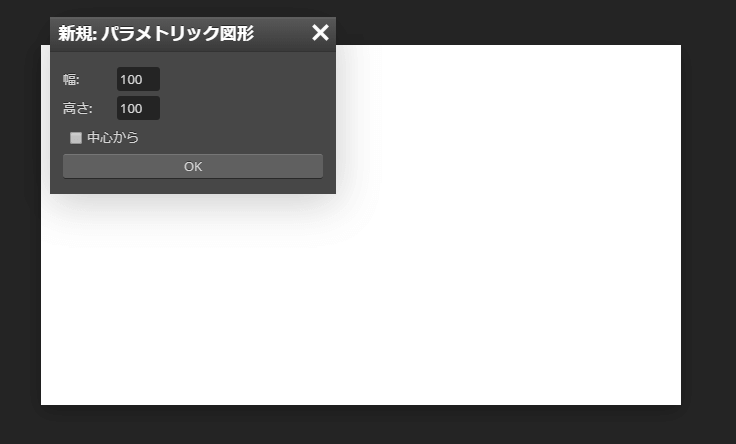
多角形の場合
多角形の描き方は三角形とほぼ同じです。
- 「パラメトリック図形」選択→
- 表示される上部オプションの「ポリゴン」を選択し、「サイド」に任意の数値を入力します。
- 描く



コメント